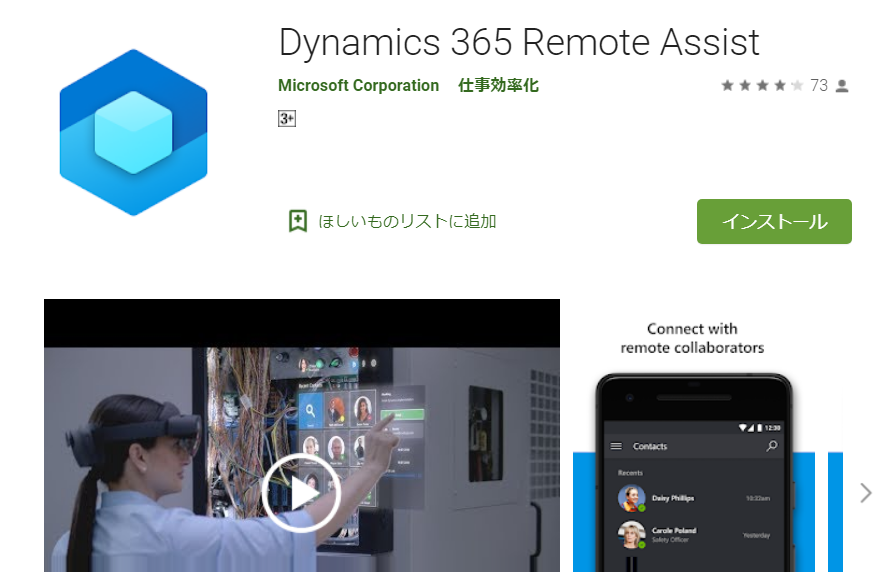Hololens2の動画を見て「Remote Assistおもしろそう。Hololens欲しい。。」と1週間くらい呟いていたのですが、ふとHololensが無くてもスマホでRemoteAssistできるんじゃないの?と閃いたのでやってみました。前回の記事はこちら: D365 Remote Assistフリートライアル申し込み | IT長のネタ帳 (d3654.be) 。今回は実際にスマホでRemoteAssistを使ってみます!
Docsを見てみるとスマートフォンとタブレットでも使える、と書いてあります。Android、i-Phone/i-PadでもOKです。(Windows Phone…いや何でもないです。)
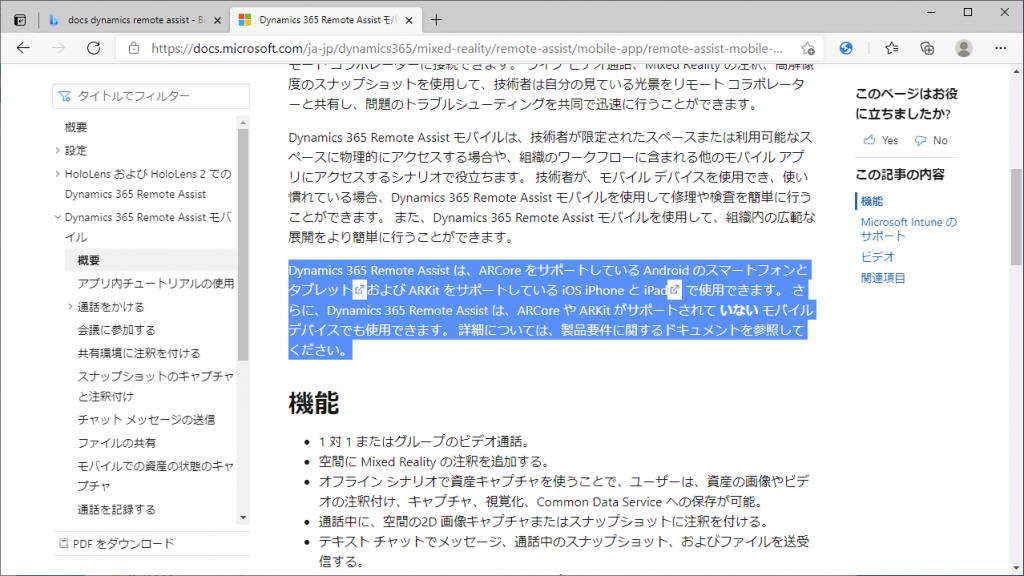
対応している端末は以下に書いてあります。
Androidはこちら。
ARCore supported devices | Google Developers
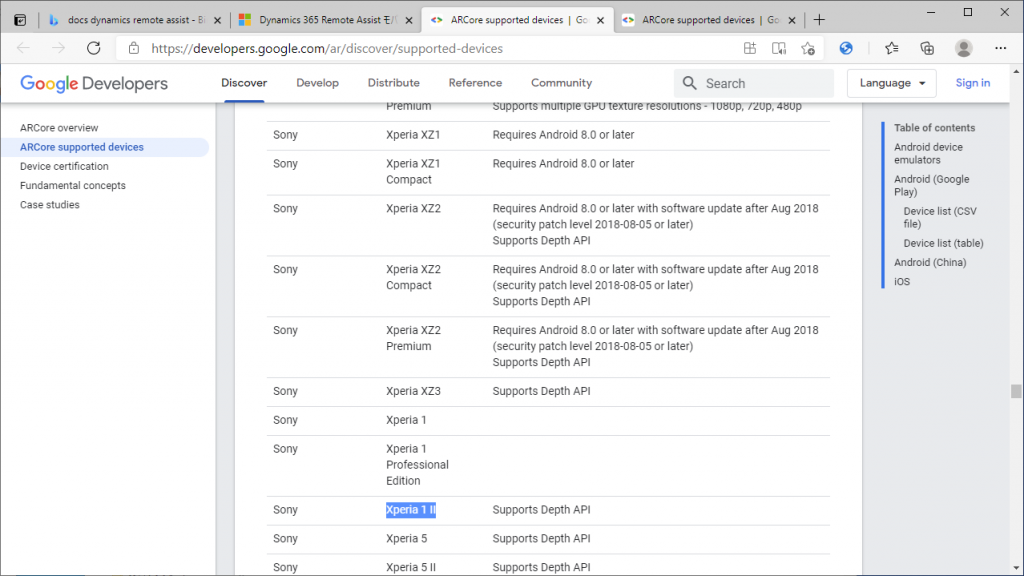
i-OSはこちら
ARCore supported devices | Google Developers
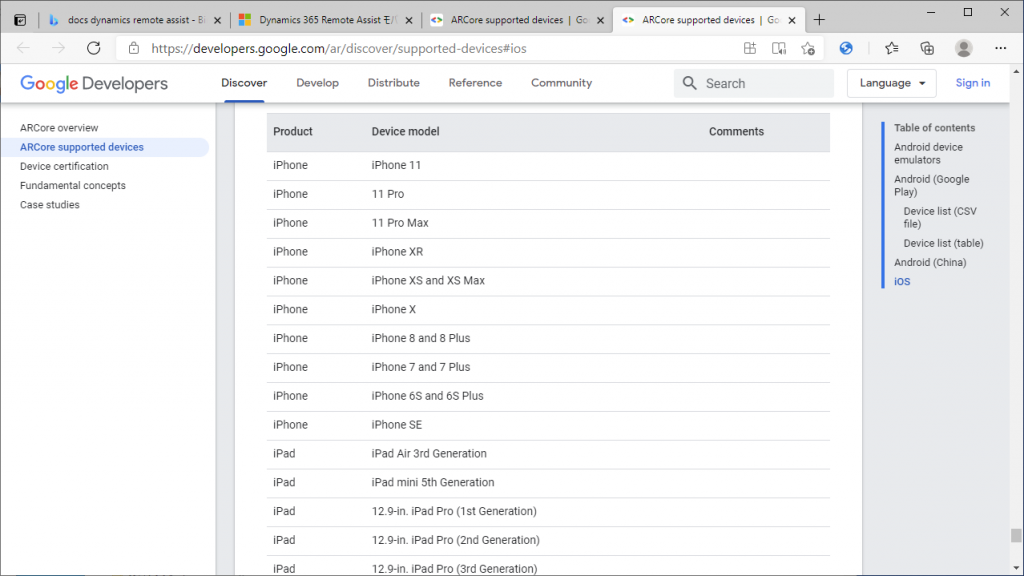
今回はXperia 1 Ⅱで試してみます。Google Playからインストール
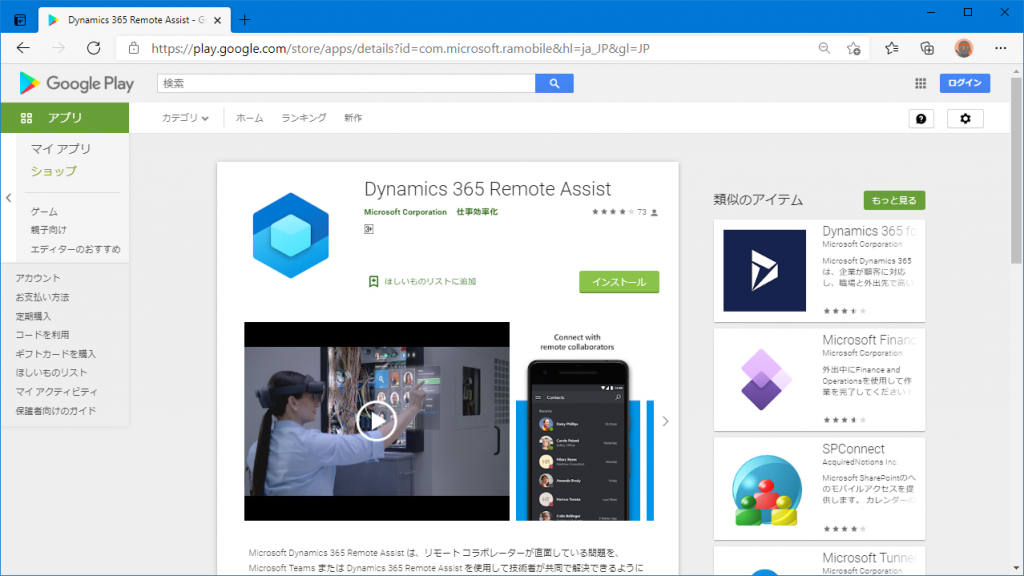
Field ServiceとTeamsも入れておいた方が良いでしょう。Remote Assistを起動します。
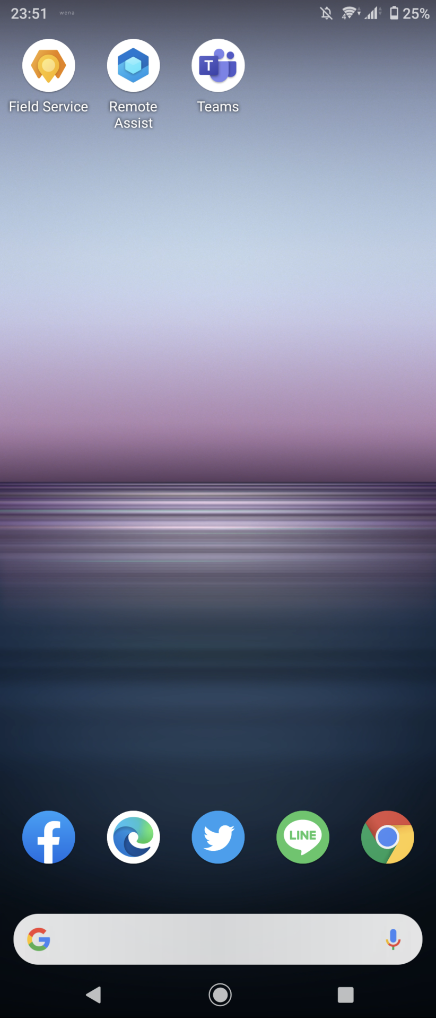
早速、Dynamicsとの統合について聞いてきました。詳細情報をクリックします。
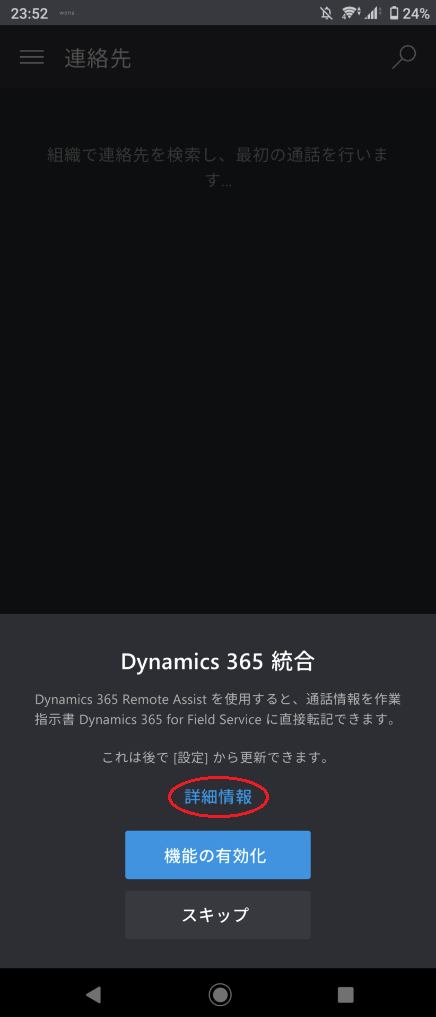
D365と組み合わせた方が色々できますよ、といことです。組み合わせなくても、まあそれなりに出来ます。今回は機能を有効化しておきます。
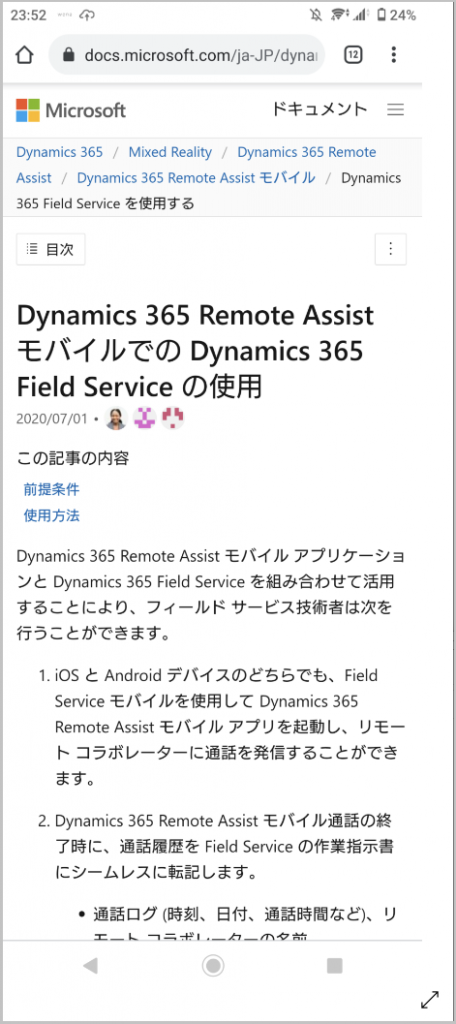
ボタンは通話、会議、資産の3つがあります。通話には連絡先が表示されます。別のユーザーを検索すると出てきます。
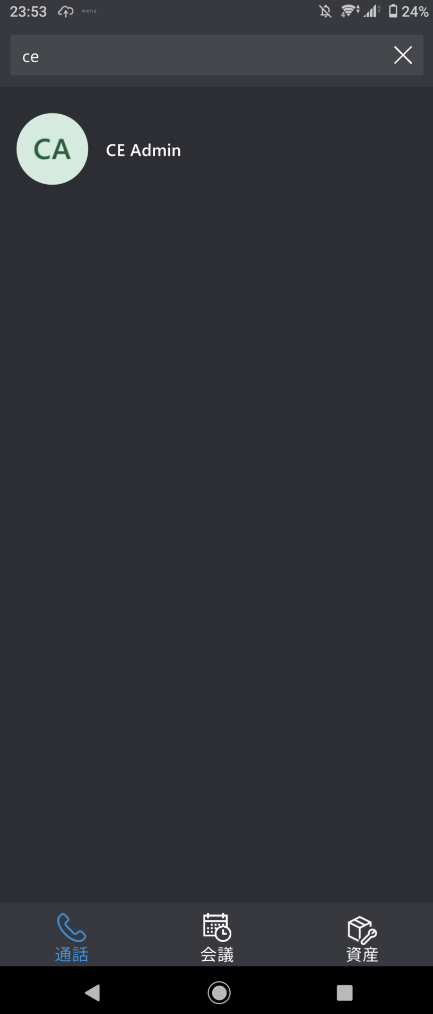
会議にはTeams会議の予定が表示されます。ここまでの所はTeamsと同じテイストですね。
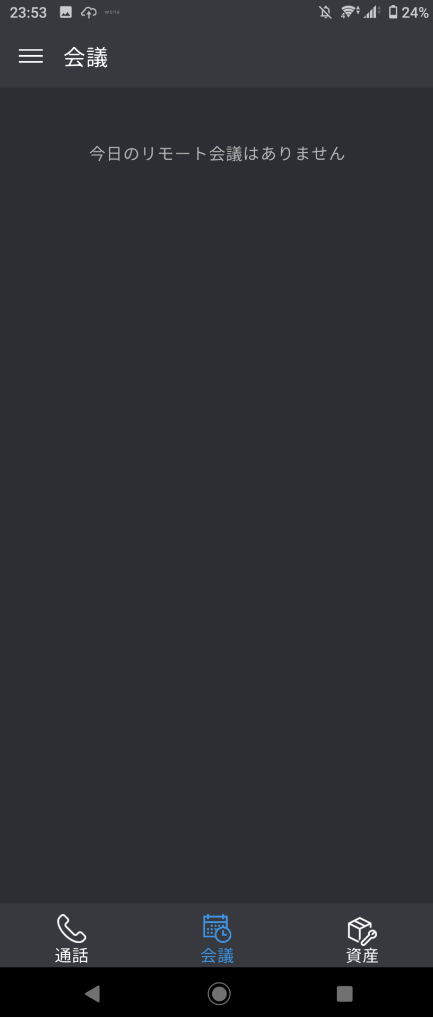
資産ボタンです。これはDynamicsテイストですね。このテナントではField Serviceを有効にしており、D365と統合ONにしたのでフィールドサービスの対象資産が表示されます。この資産に対してサービスマンが現場作業するのにRemoteAssistが役立つ、というシナリオです。
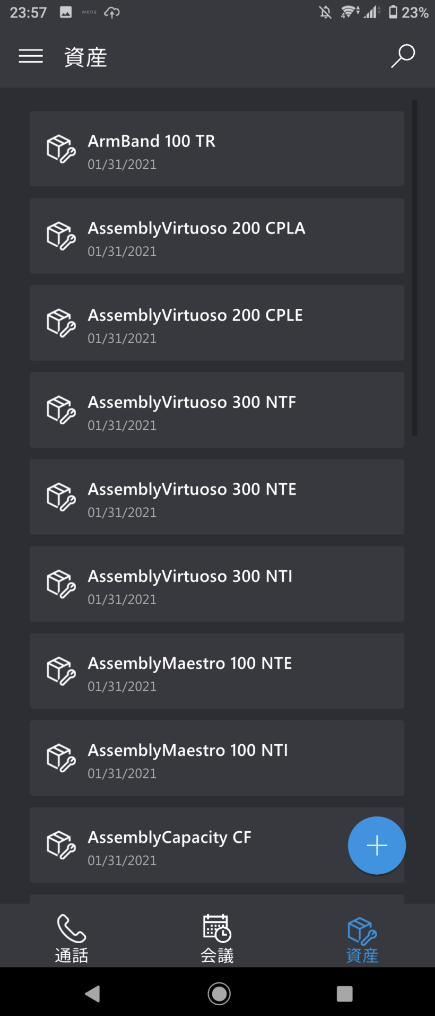
適当に一つ資産を選んでみます。写真とかビデオを追加できる、と書いてあるのでカメラマークを押してみます。
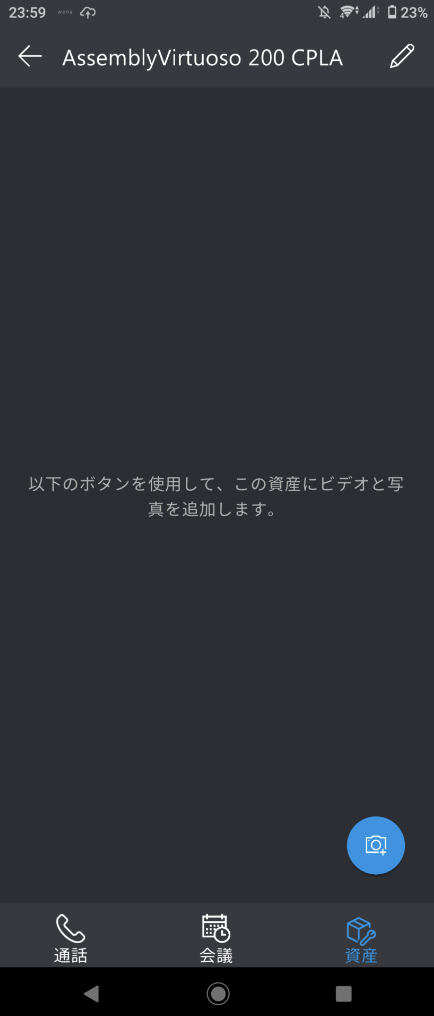
するとスマホのカメラが起動しました。矢印アイコンなどが出ています。タップすると矢印が追加出来るようです。

上の方のメニューっぽいアイコンの矢印をクリックすると「矢印」と「ペン」の選択肢があります。

ペンに切り替えると画面中央の矢印は消えました。

後で説明しますが、矢印とペンでこんな感じにお絵描きできます。
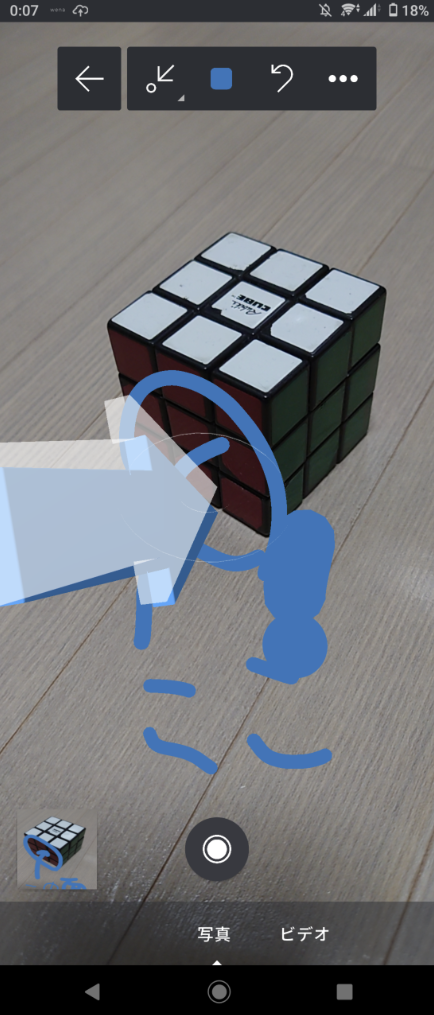
矢印モードの状態で画面をタップすると青い矢印が追加されます。
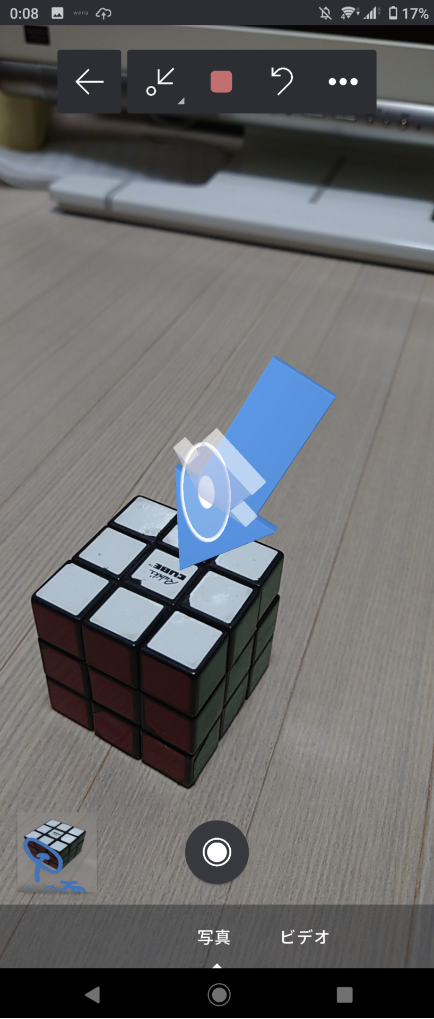
対象物の右側に回り込んでみました。矢印はちゃんとついてきますね。距離感が取れており、空間的に把握できている、という事になります。
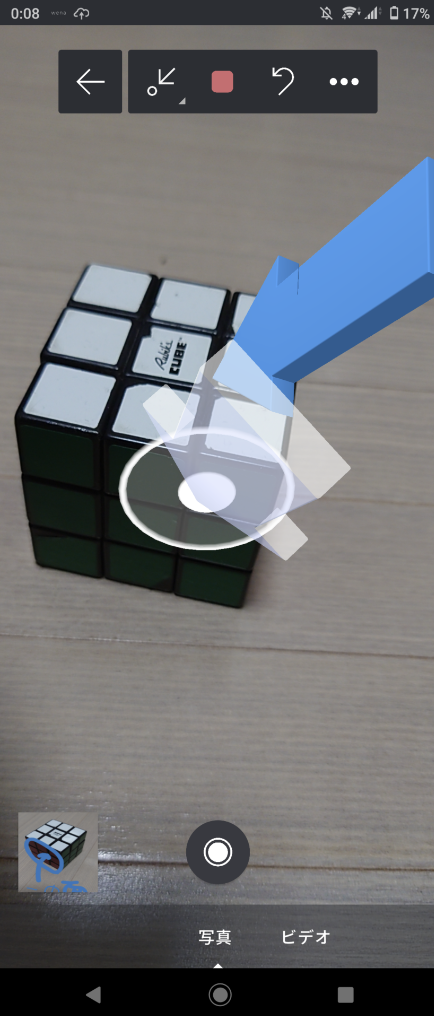
左に回り込んでも矢印の位置は最初の一を割とキープしています。
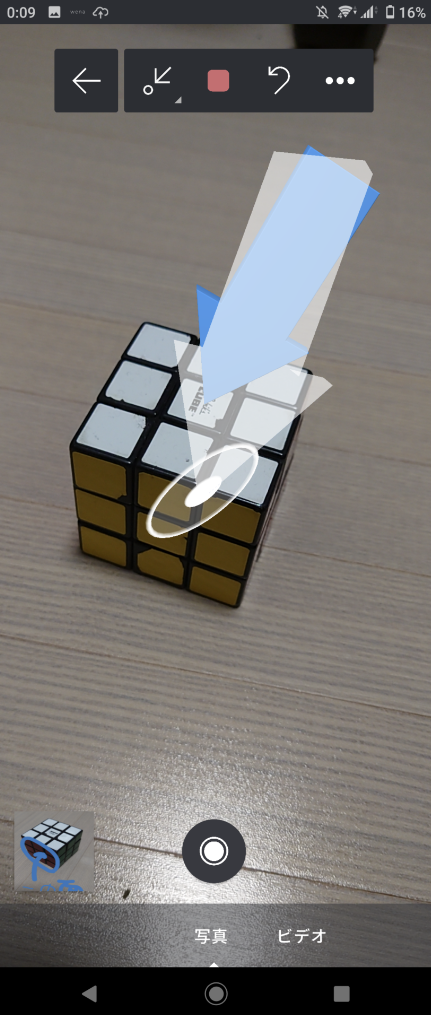
画面は一旦閉じて、、同僚と画面共有しながら通話してみましょう。連絡先ボタンから同僚を検索して呼び出します。CD Adminさんをタップ。
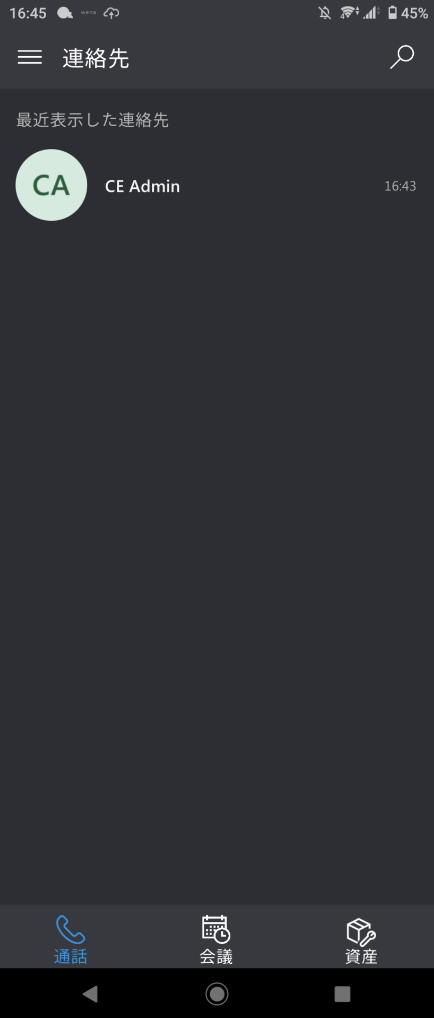
通話の開始ボタンをタップ。
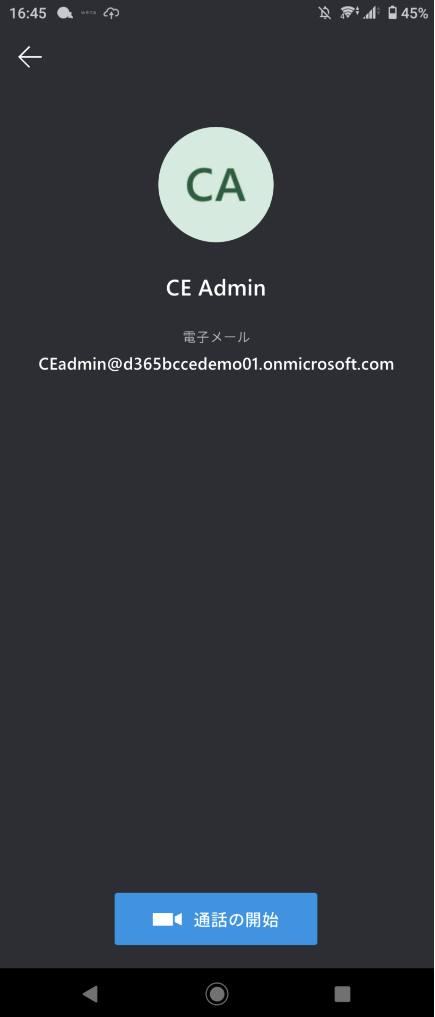
呼び出しています。この辺はTeamsの動きそのままです。
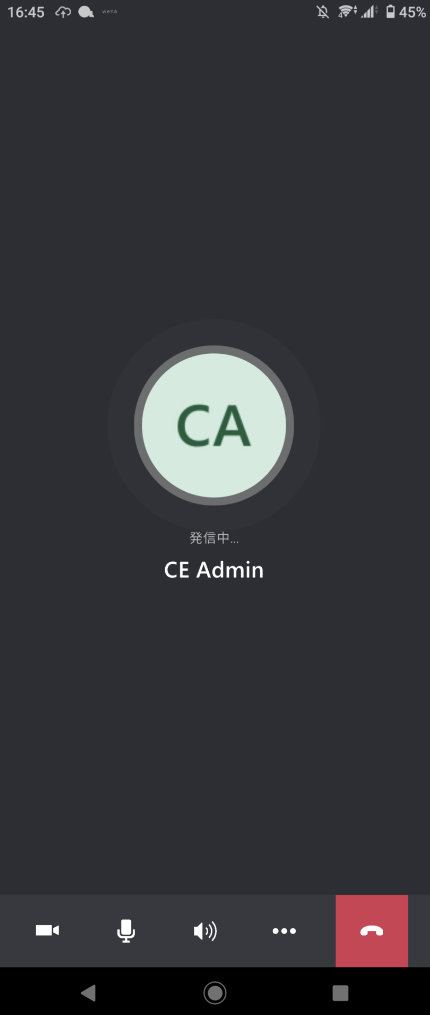
繋がりました。以下、テレビの配線を相談する、という設定です。

この画面は同僚側のPCのTeams会議に共有されています。こんな感じです。
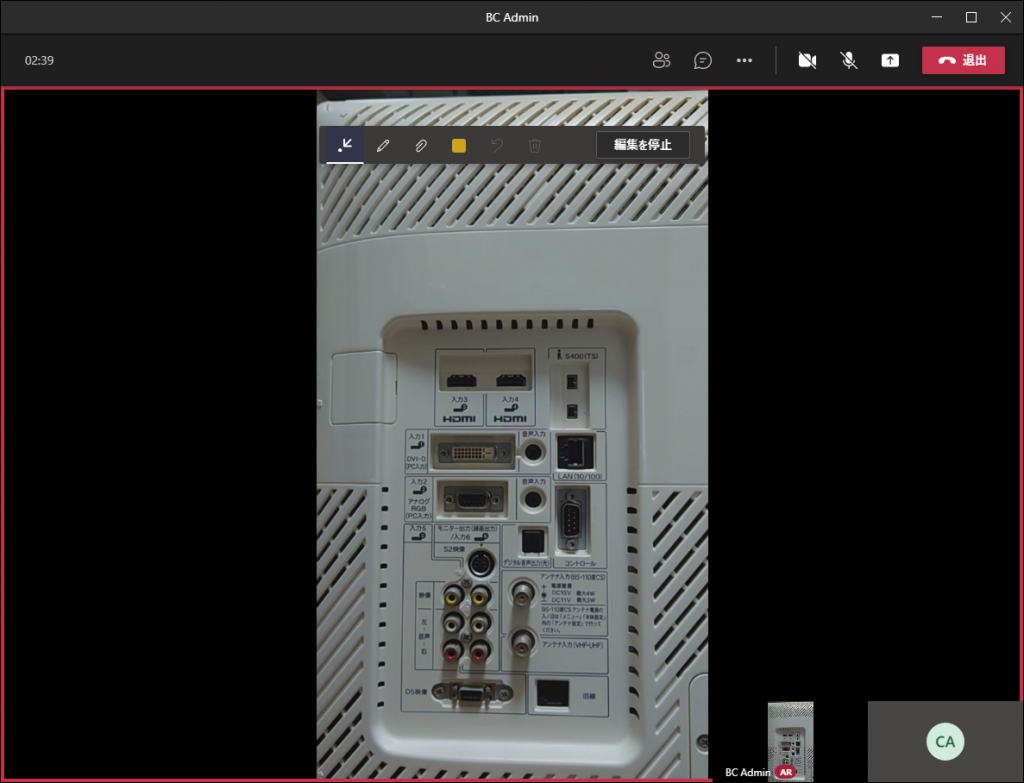
白い矢印は画面の中央に常に位置しており、スマホカメラを動かすと動きます。

なので、矢印を置きたいところがカメラの中央に来るようにカメラを動かして

タップします。すると青矢印が出ます。

カメラを上に持っていくと白矢印は上に行き、青矢印はそのままです。白矢印をタップして二つ目の青矢印を置きます。タップして手を放す前に矢印の向きを変えられます。
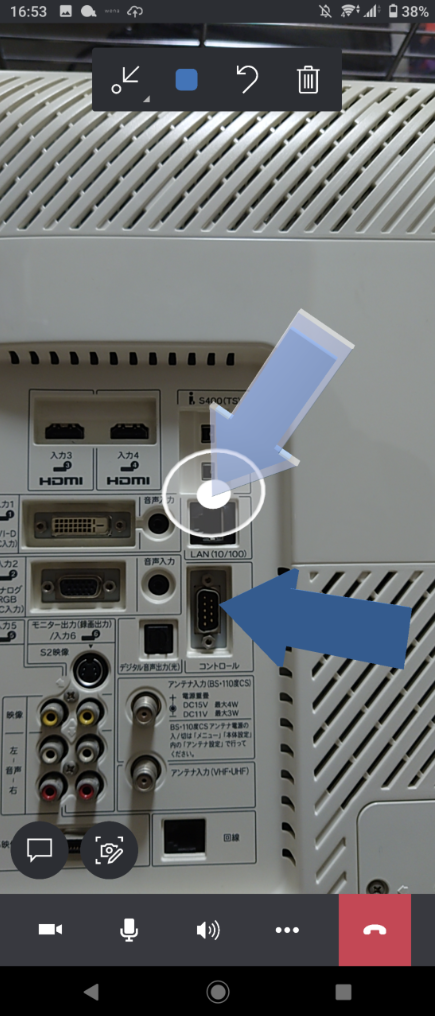
こんな感じで矢印を置いていけます。
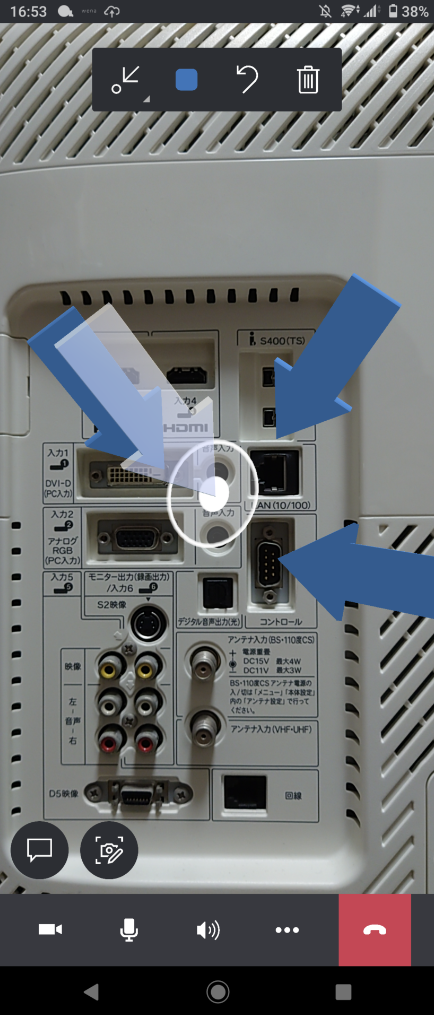
ペンに切り替えてみます。

こんな感じでお絵かきできます。
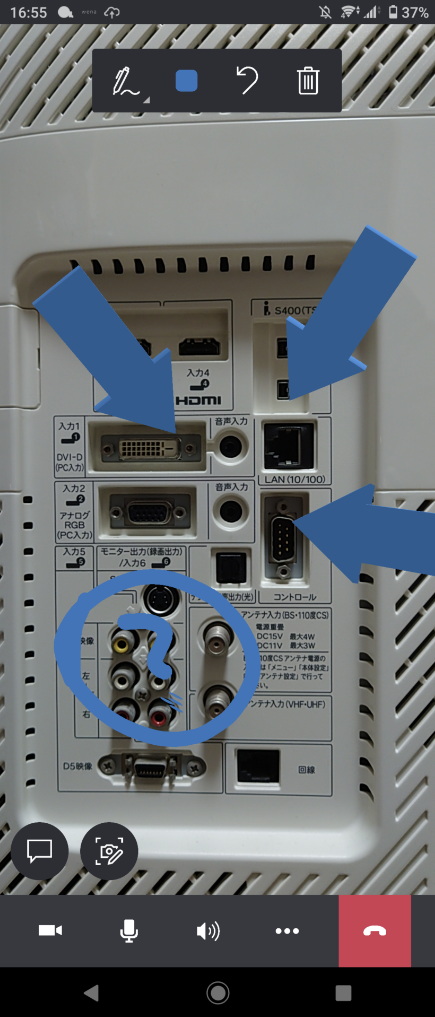
同僚のPCにはこんな感じで見えます。ハテナマークがちょっと潰れてしまいました。。これは「?」マークが文字ではなく空間上の曲線オブジェクトとして認識されている証拠とも言えます。まあ、ややこしい文字を書くのはやめておいた方がよいでしょう。。
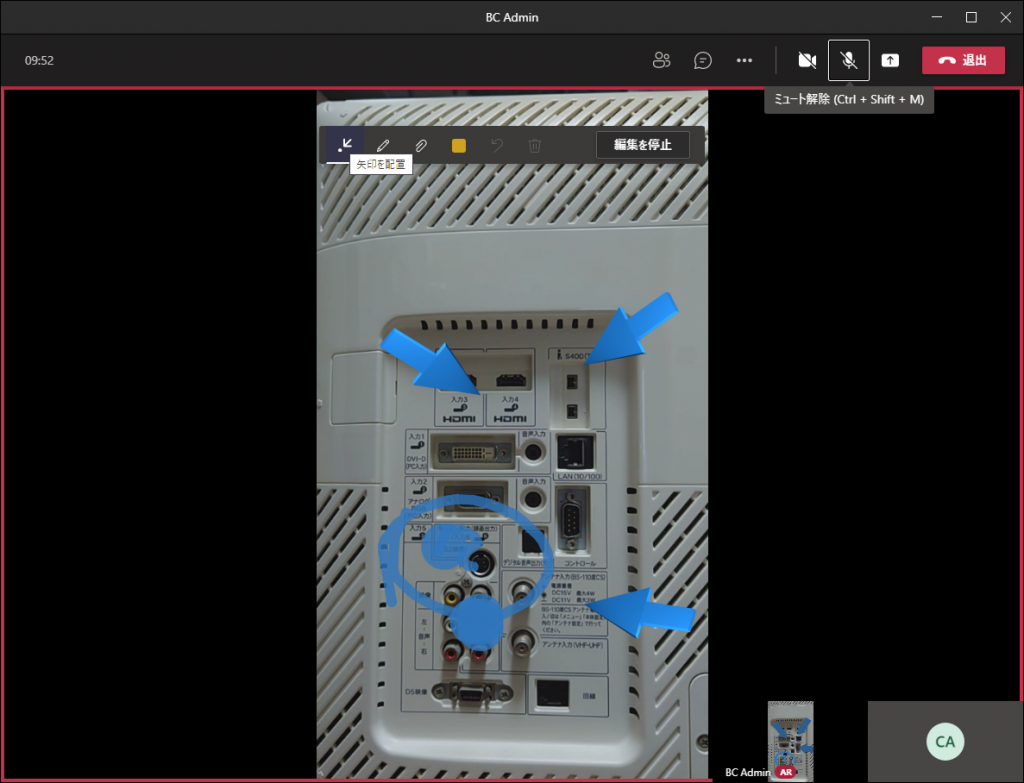
同僚のPC側でも同様にお絵かきできます。どっちが書いたか分かるように黄色にしてみました。
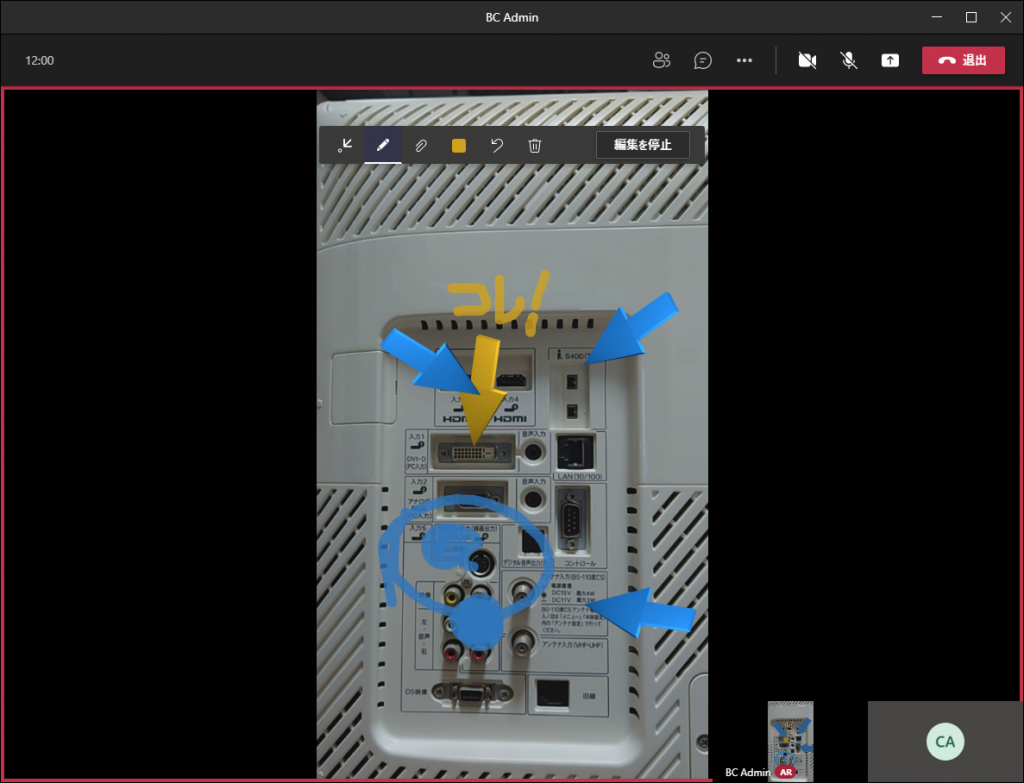
スマホ側にもこういう風に共有されます。
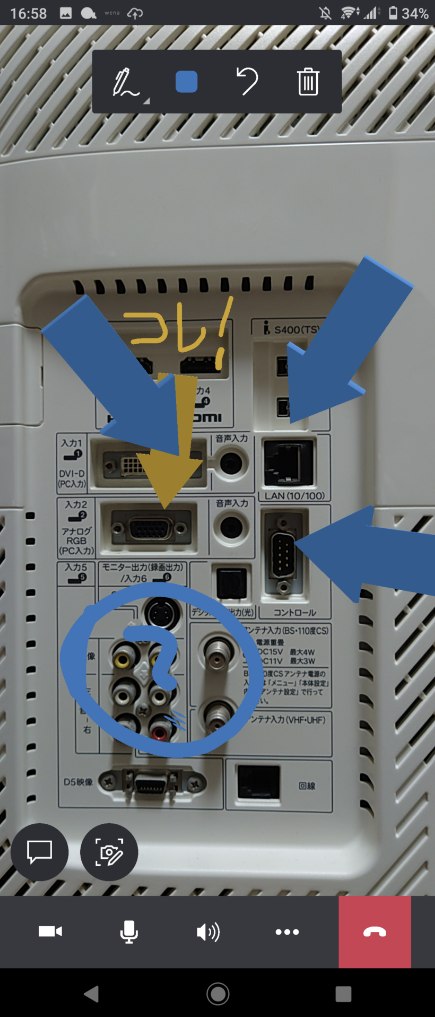
ペンで文字を書いて共有するのは限界があります。さてどうしましょう。マニュアルをファイルで共有してみましょう。ファイルのアップロードを選びます。
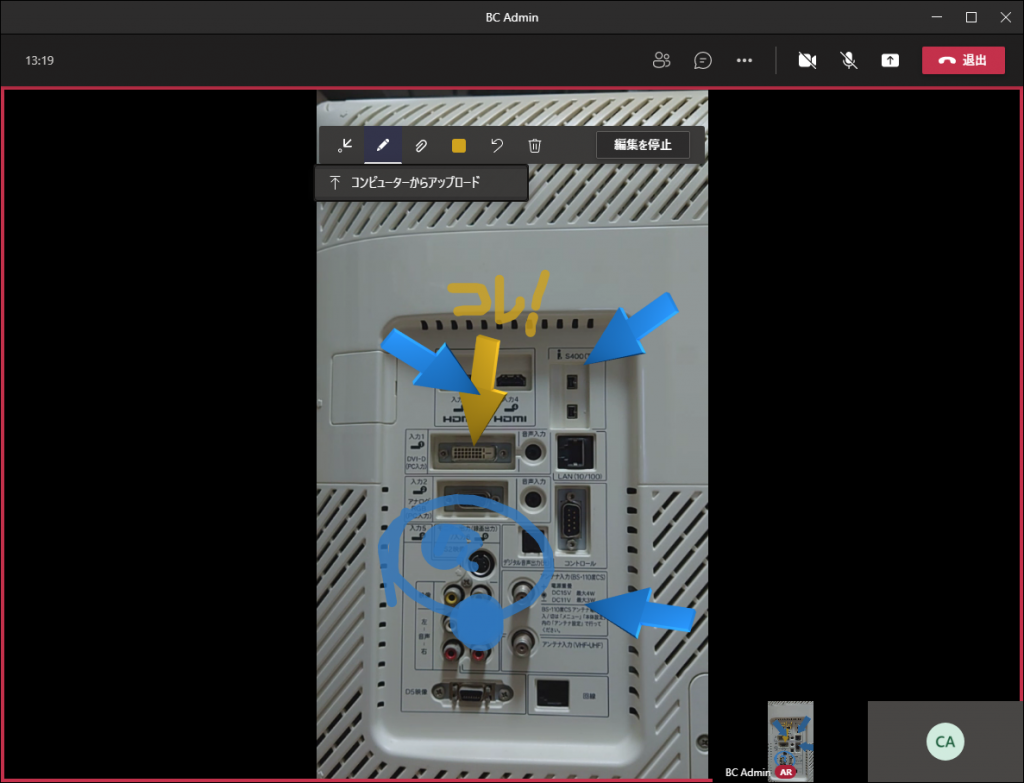
手元のマニュアルをアップロードします。
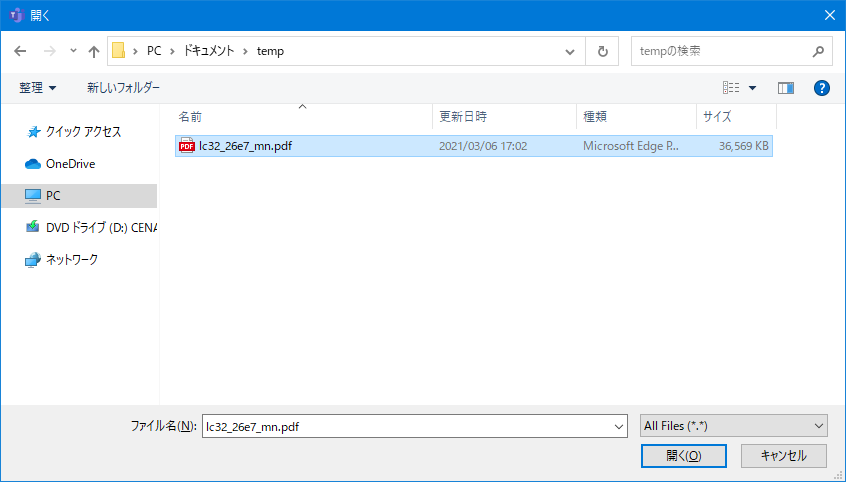
スマホ側です。チャットの通知が来ています!タップしてみましょう。
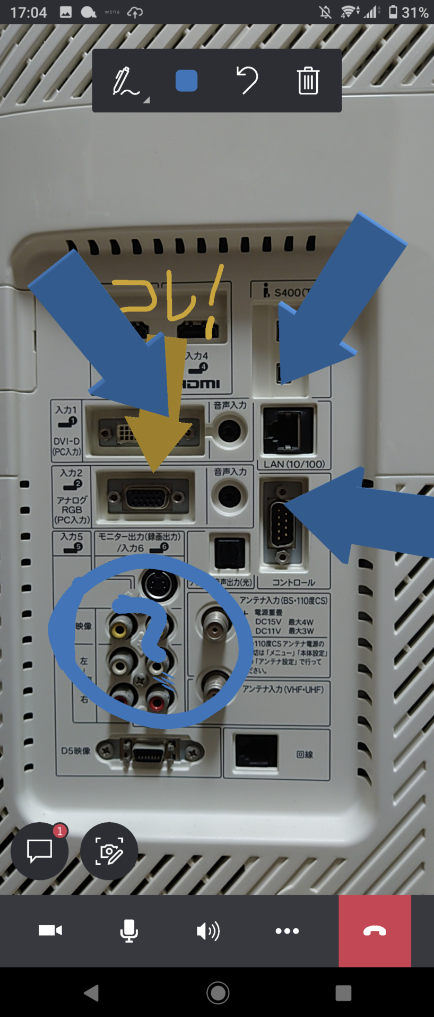
Teamsチャットにファイルが添付されいているイメージです。
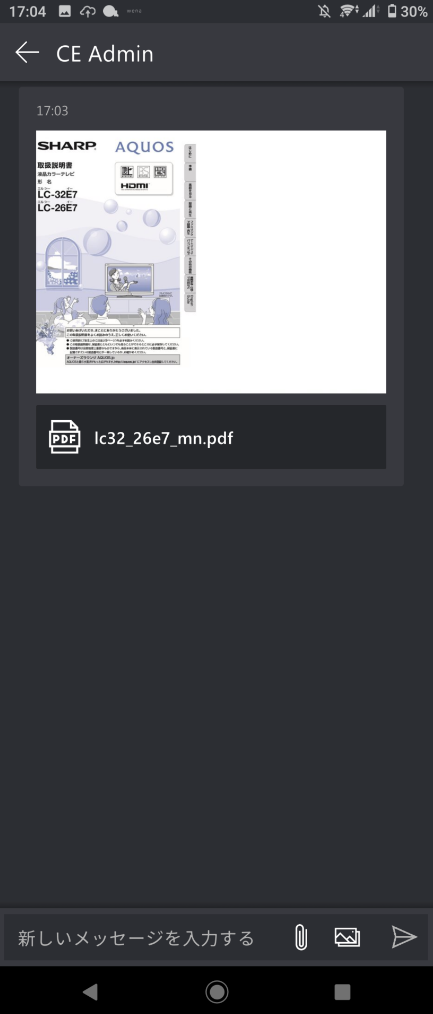
開いてみましょう。
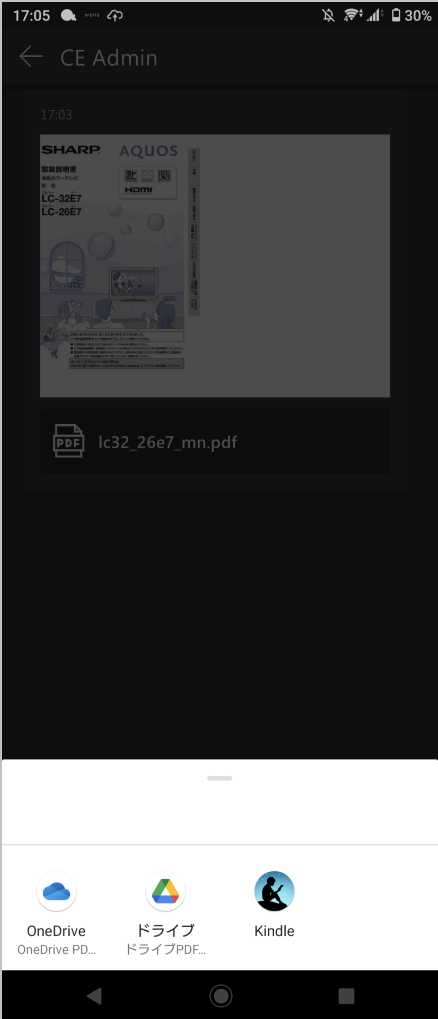
マニュアルが見れました!これは便利。って、どのページみればいいですかね。。
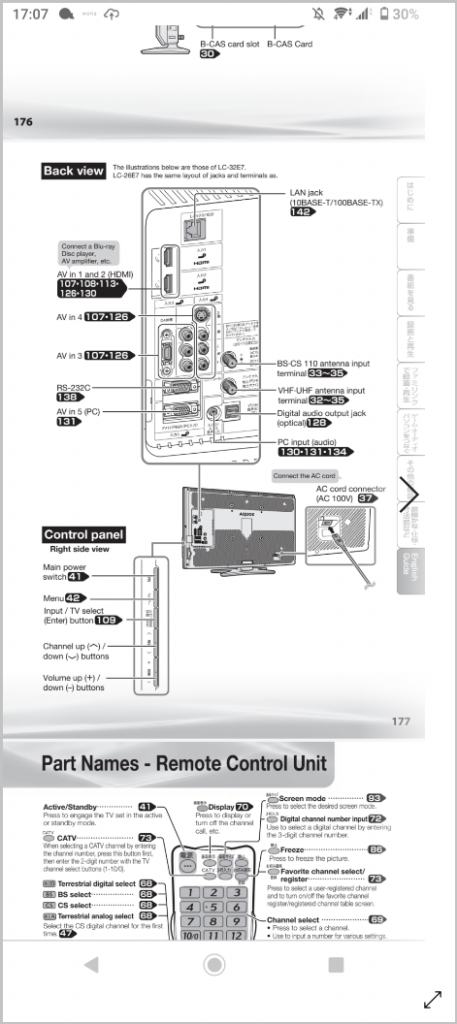
追加でチャットが来ていました。177ページ見ればいいそうです。了解!
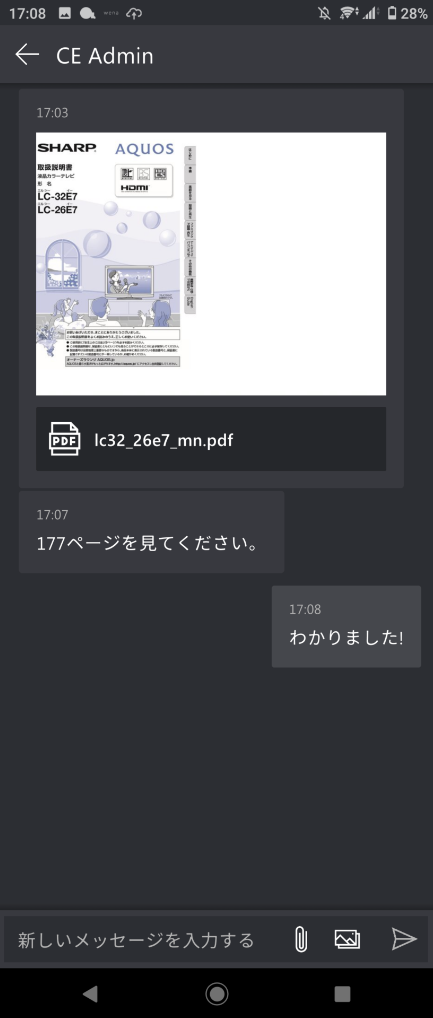
という感じで作業を進めます。その場では分からないことがあり、この画面を撮っておきたいこともあるでしょう。大丈夫です、スナップショットも取れます。

今回は通話のチャットに保存します。

動画も写真も行けます。
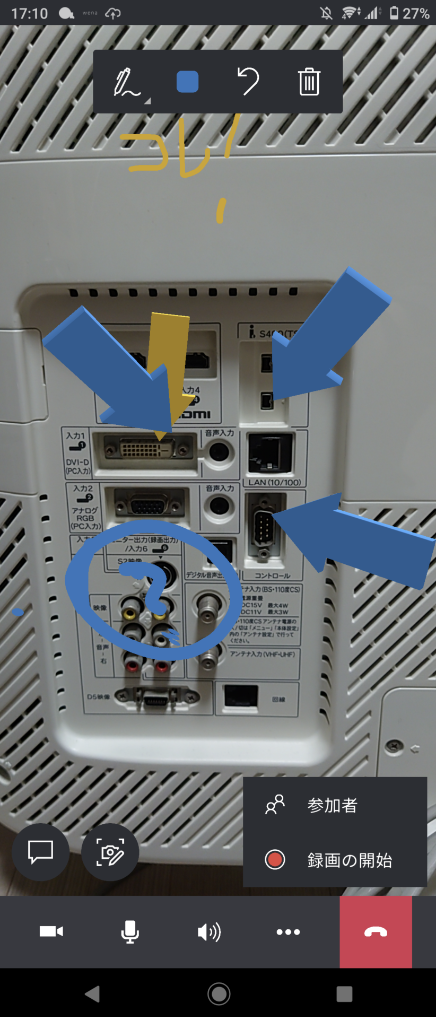
ちなみに角度を変えると矢印がズレていきます。。スマホ側の性能の問題か、RemoteAssistの問題かは分かりません。(カメラのような気がしますが。。)

という感じで現場とオフィスを結んでヘルプを受けることが出来ます。
ちなみに連絡先からいきなり通話で呼び出しましたが、あらかじめ会議を設定しておくこともできます。いまは何も入っていませんが、、
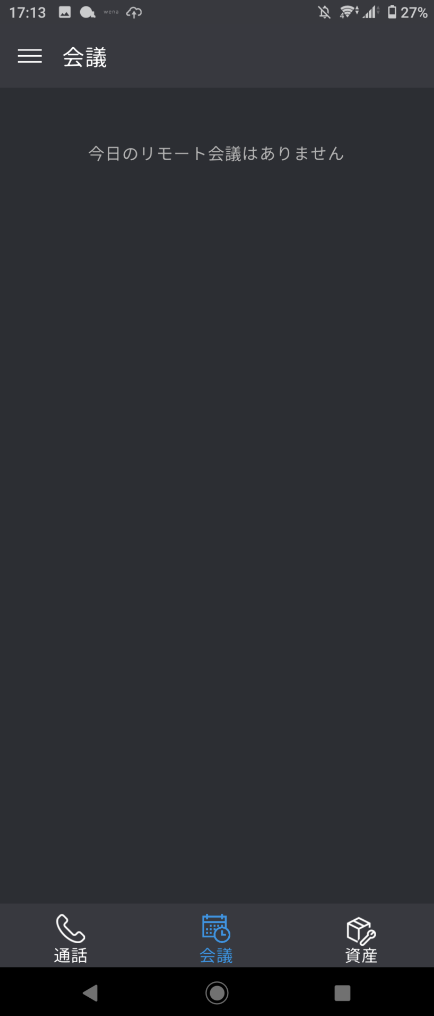
Teamsで会議招集するとこのように出てきます。ここから参加するボタンをおすと、、
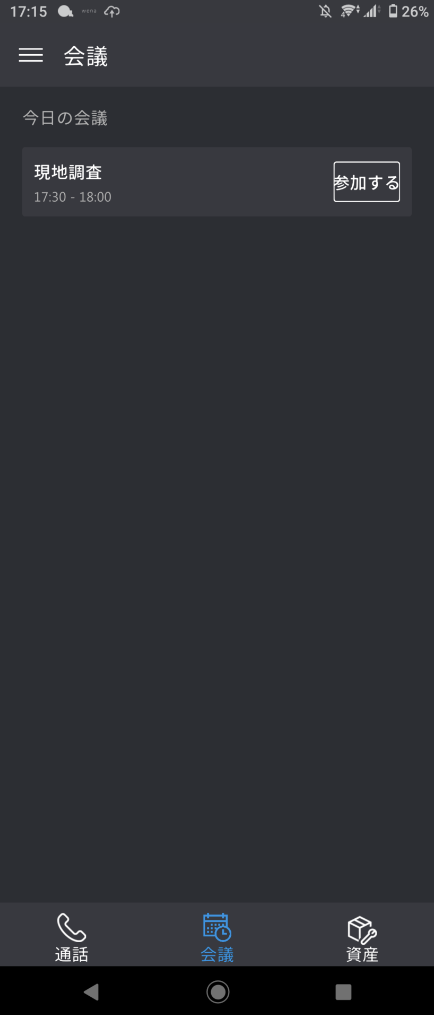
Teamsの会議のノリで会議に参加できます。
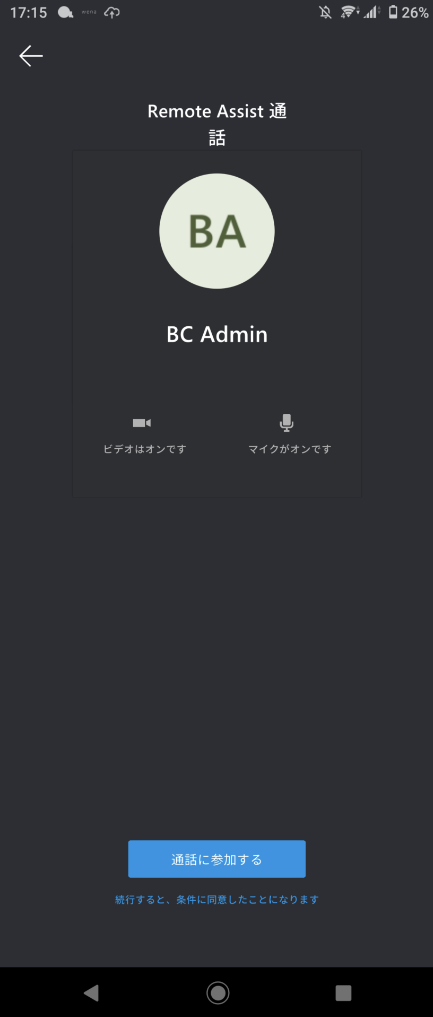
実際に使ってみると雰囲気がつかめますが、要はTeamsの会議で画面共有するのが拡張された感じです。カメラをOnにすると普通は自分の顔を映すと思いますが、外付けのWebカメラとかで何かモノを映すと考えればよいです。その時に矢印を置けたりお絵かき出来たり、写真や動画を撮って保存できたら便利よね、ということです。
矢印が若干ズレたりする問題はありますが、その辺はスマホ側の空間認識能力の問題であり、Hololensならばもっと正確に捉えてくれるのではないかと思います。とはいえ、スマホでもそれなりにRemoteAssistが体験できるのではないかと思います。
皆さんも是非試してみてください。